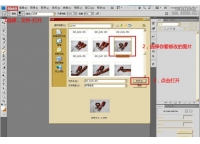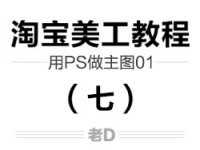ІъЖ·РЮНјЈ¬Е®Кҝ°ЧЙ«іДЙАРЮНјКөАэ(2)
АҙФҙЈә№«ЦЪәЕ
ЧчХЯЈәpsРЮНјҫ«РЮәуЖЪЙијЖ
С§П°Јә18065ИЛҙО
5.°ҙЧЎЎҫAlt+DeleteЎҝјьЈ¬Ҫ«ұіҫ°МоідОӘЗ°ҫ°Й«Ј¬өчХыҝЩНјөДІҝ·ЦЈ¬¶аУаІҝ·ЦУГЎҫёЦұК№ӨҫЯЎҝ№ҙСЎәуЙҫөфЎЈ
6.өчіцСЎЗшЈ¬РВҪЁТ»ёцЎҫәЪ°ЧЎҝЈ¬јхЙЩСХЙ«өДёЙИЕЈ¬ІўУГЎҫІГјф№ӨҫЯЎҝҪшРРІГјфЎЈ
7.К№УГЎҫ·ВЦЖНјХВ№ӨҫЯЎҝәНЎҫРЮІ№№ӨҫЯЎҝЈ¬РЮКОТВ·юЙПөДсЮЦеЈ¬ИГТВ·юҝҙЖрАҙёьЖҪХыТ»Р©ЎЈ
8.ПИУГЎҫёЦұК№ӨҫЯЎҝҝЩіцЧуПВ·ҪҙусЮЦеЈ¬ЧӘ»»ОӘСЎЗшЈ¬МоідСХЙ«Ј¬НЁ№эЎҫҪҘұд№ӨҫЯЎҝРЮКОСЎЗшұЯФөЈ¬ИГСЎЗшөДұЯФө№э¶ЙёьЧФИ»ЎЈ
9.ПИУГЎҫёЦұК№ӨҫЯЎҝҝЩіцЧуПВ·ҪҙусЮЦеЈ¬ЧӘ»»ОӘСЎЗшЈ¬МоідСХЙ«Ј¬ҪшРРЎҫёЯЛ№ДЈәэЎҝЈ¬ІўөчҪЪЎҫЗъПЯЎҝҪшРРМбББЎЈ
10.ҙтҝӘЎҫТә»Ҝ№ӨҫЯЎҝЈ¬Ҫ«ТВ·юұЯФөУРАвҪЗөДөШ·ҪҪшРРТә»ҜЈ¬ИГТВ·юҝҙЖрАҙёьұЖХжЎЈ
С§П° ЎӨ МбКҫ
- Т»¶ЁТӘҙтҝӘPSЈ¬ёъЧЕҪМіМЧцТ»ұйЈ¬ЧцНкөДНјөҪХвҪ»ЧчТөЈәМбҪ»ЧчТө
- ҪЁТйБ·П°КұЈ¬ҙујТЧФјәХТЛШІДЈ¬ҫЎБҝІ»ТӘУГҪМіММṩөДЛШІДЎЈ
- ҪМіМУРҝҙІ»¶®өДөШ·ҪЈ¬ҝЙТФөҪВЫМі·ўМыМбОКЈәРВКЦЗуЦъ
- јУ№Щ·ҪОўРЕЈ¬ЛжКұЛжөШЈ¬ПлС§ҫНДЬС§Јәps_bbsЈ¬»тЙЁУТІа¶юО¬ВлЈЎ
- №ШЧўОТГЗС§ёь¶аЈ¬ГҝМм¶јУРРВҪМіМЈәРВАЛОўІ© ¶¶ТфКУЖө ОўРЕРЎіМРт
Па№ШҪМіМ
- ІъЖ·РЮНјЈ¬УГPSҫ«РЮЖӨЦКГыЖ¬јР
- ІъЖ·РЮНјЈ¬ЦЖЧчУНСМ»ъОьСМР§№ыәЈұЁ
- ІъЖ·РЮНјЈ¬ёш»ҜЧұЖ·ЖҝЧУҪшРРі¬Пёҫ«РЮ
- ІъЖ·ҫ«РЮЈ¬УГPSёшКЦ»ъДӨҪшРРҫ«ПёРЮНј
- ІъЖ·ҫ«РЮЈ¬ёшХҘЦӯ»ъҪшРРҫ«ПёРЮНј
- ІъЖ·РЮНјЈ¬ёшЙҪөШЧФРРіөҪшРРҫ«ПёРЮНј
- ІъЖ·РЮНјЈ¬ДРКҝЕЈЖӨКЦМб°ьөДҫ«РЮ№эіМ
- ІъЖ·РЮНјЈ¬ёшДРКҝДЪҝгҪшРРҫ«ПёРЮНј
- ІъЖ·ҫ«РЮЈ¬ёш»ҜЧұЖ·ПҙГжДМҪшРРҫ«ПёРЮНј
- ІъЖ·ҫ«РЮЈ¬»ҜЧұЖ·СЫЛӘөДҫ«РЮ№эіМ
№ШЧўҙуЙсОўІ©јУИл>>
НшУСЗуЦъЈ¬Зл»ШҙрЈЎ